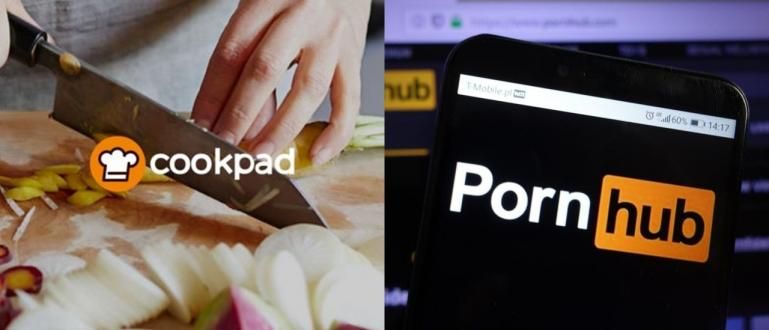بک مارکس کے علاوہ، اسکرین شاٹس ویب صفحات کو محفوظ کرنے کا ایک آسان طریقہ ہے۔ اضافی ایپلیکیشنز اور ایڈ آنز کے بغیر کمپیوٹر پر لمبے اسکرین شاٹس لینے کا طریقہ یہاں ہے۔ یقینی طور پر آپ میں سے ان لوگوں کے لیے مفید ہے جو اضافی ایپلی کیشنز کو انسٹال کرنے کی زحمت نہیں کرنا چاہتے!
معلومات آپ اسے نوجوان پا سکتے ہیں جہاں ٹیکنالوجی نے حال ہی کی طرح بہت تیزی سے ترقی کی ہے۔ آپ کوکنگ ٹیوٹوریلز، اینڈرائیڈ اسمارٹ فون ٹپس یا تفریحی مواد پورے انٹرنیٹ پر تلاش کرسکتے ہیں۔ لوگ.
بک مارکنگ کے مقابلے اسکرین شاٹس کو آف لائن دیکھنا آسان ہوگا۔ اس بار آپ آسانی سے کر سکتے ہیں۔ اسکرین شاٹس کمپیوٹر پر طویل ایپ کے بغیر یا اضافہ اضافی LOL
- اینڈرائیڈ پر پروفیشنل فوٹوز کی طرح اسکرین شوٹس کیسے بنائیں
- بغیر کسی بٹن کو دبائے اینڈرائیڈ پر اسکرین شاٹس کیسے لیں!
- تازہ ترین لیپ ٹاپ/پی سی 2021 پر اسکرین شاٹ کیسے لیں کا مجموعہ | تمام OS کو مکمل کریں۔
موزیلا فائر فاکس کوانٹم (پی سی اور لیپ ٹاپ) میں لمبے اسکرین شاٹس لینے کا طریقہ
کمپیوٹر پر لمبے اسکرین شاٹس لینے کا طریقہ اس بار جاکا جدید ترین براؤزر استعمال کرے گا، یعنی موزیلا فائر فاکس کوانٹم۔ اسے استعمال کرنے کے لیے، یقینی بنائیں کہ آپ فائر فاکس ورژن 57 استعمال کر رہے ہیں۔
اوہ ہاں، یہ کہتا ہے کہ یہ براؤزر ایپلی کیشن گوگل کروم سے تیز اور 30% فیصد ہلکا ہے۔ لوگ. کیا آپ زیادہ متجسس ہیں؟
مرحلہ نمبر 1
پہلی بار، اگر آپ کے پاس پہلے سے ہی براؤزر ہے۔ موزیلا فائر فاکس کوانٹم یقینی بنائیں کہ آپ کے پاس فائر فاکس ورژن 57 ہے۔ لیکن اگر آپ کے پاس نہیں ہے تو آپ اسے نیچے دیے گئے لنک سے ڈاؤن لوڈ کر سکتے ہیں۔ لوگ.
 موزیلا آرگنائزیشن براؤزر ایپس ڈاؤن لوڈ کریں۔
موزیلا آرگنائزیشن براؤزر ایپس ڈاؤن لوڈ کریں۔ مرحلہ 2
پھر وہ ویب صفحہ کھولیں جس پر آپ فائر فاکس کوانٹم میں جانا چاہتے ہیں۔ اس بار جاکا ضرور کھلے گا۔ Jalantikus.com ڈونگ Hehehe...

مرحلہ - 3
شروع کرنے کے لئے اسکرین شاٹس، آپ صرف ایڈریس بار پر تین ڈاٹ والے آئیکن کو دبائیں گے۔ پھر ظاہر ہو گا۔ نیچے گرجانا مینو اور صرف مینو کو منتخب کریں۔ ایک اسکرین شاٹ لیں۔.

مرحلہ - 4
آپ کو اختیارات ملیں گے۔ پورا صفحہ محفوظ کریں۔ کے لیے اسکرین شاٹس ایک صفحے کی ویب سائٹ اور مرئی محفوظ کریں۔ کے لیے اسکرین شاٹس وہ صفحہ جو اسکرین پر ظاہر ہوتا ہے۔ منفرد طور پر آپ بھی کر سکتے ہیں۔ اسکرین شاٹس صرف کرسر کو حرکت دے کر ویب پیج کا مخصوص حصہ۔

مرحلہ - 5
دبائیں پورا صفحہ محفوظ کریں۔ کے لیے اسکرین شاٹس فائر فاکس کوانٹم میں لمبائی۔ سیکنڈوں میں، آپ کو نتائج کے ساتھ پیش کیا جائے گا۔ اسکرین شاٹس. نتیجہ کو محفوظ کرنے کے لیے ڈاؤن لوڈ آئیکن کو دبائیں۔ اسکرین شاٹس آپ کے کمپیوٹر پر

مرحلہ - 6
باقی آپ بھی محفوظ کر سکتے ہیں۔ موزیلا کلاؤڈ بٹن دبانے سے محفوظ کریں۔. اسکرین شاٹس یہ 14 دنوں میں ختم ہو جائے گا اور حذف ہو جائے گا۔ لوگ.

ویسے یہ طریقہ ہے۔ اسکرین شاٹس موزیلا فائر فاکس کوانٹم براؤزر کے ذریعے اضافی ایپلی کیشنز کے بغیر کمپیوٹر پر۔ اتنا آسان ہے نا؟ مزید پریشان ہونے کی ضرورت نہیں، آپ اسے سیکنڈوں میں بنا سکتے ہیں! اچھی قسمت لوگ.
کے بارے میں مضامین بھی پڑھیں سبق یا سے دوسرے دلچسپ مضامین ستریا اجی پوروکو.